📖质控报告常规操作
一.查看报告并导出
点击全部报告,选择相应报表,然后选择相关项目,点击生成报告,即可查看相关项目的报表。
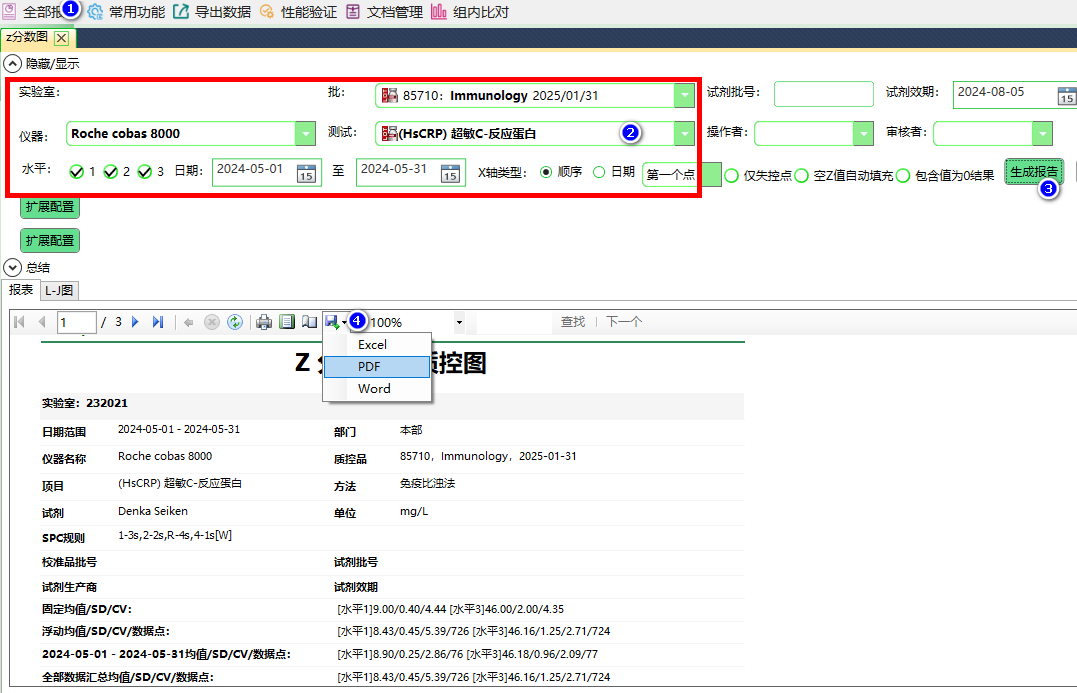
点击导出按钮,还可将报告导出成Excel、PDF或者Word 等格式。
二.录入质量目标
点击 常用功能 → 质量目标录入,可录入各个项目的质量目标CV和SD
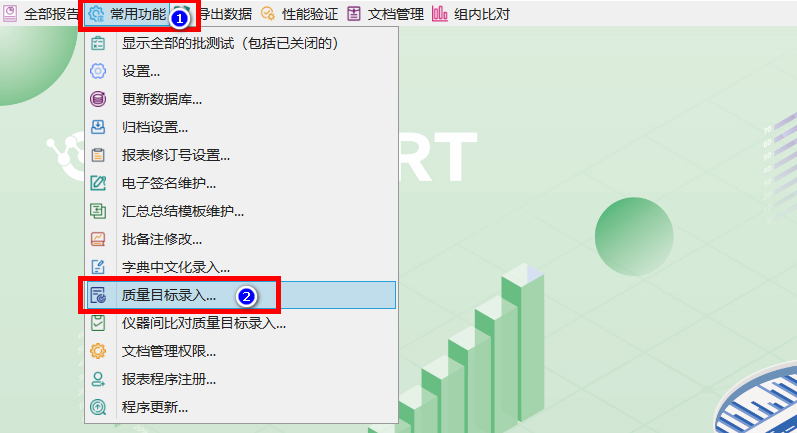
注意:填写质量目标时需要同时填写中文名称才能保存!
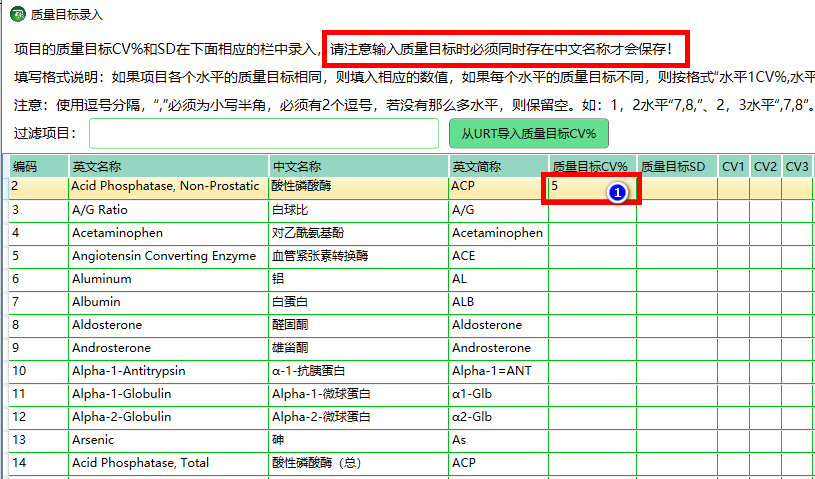
三.填写失控报告
点击 全部报告 → 单个失控详细记录, 选择相应的仪器和批号,筛选数据,找到失控的项目,点击添加,可填写失控报告。
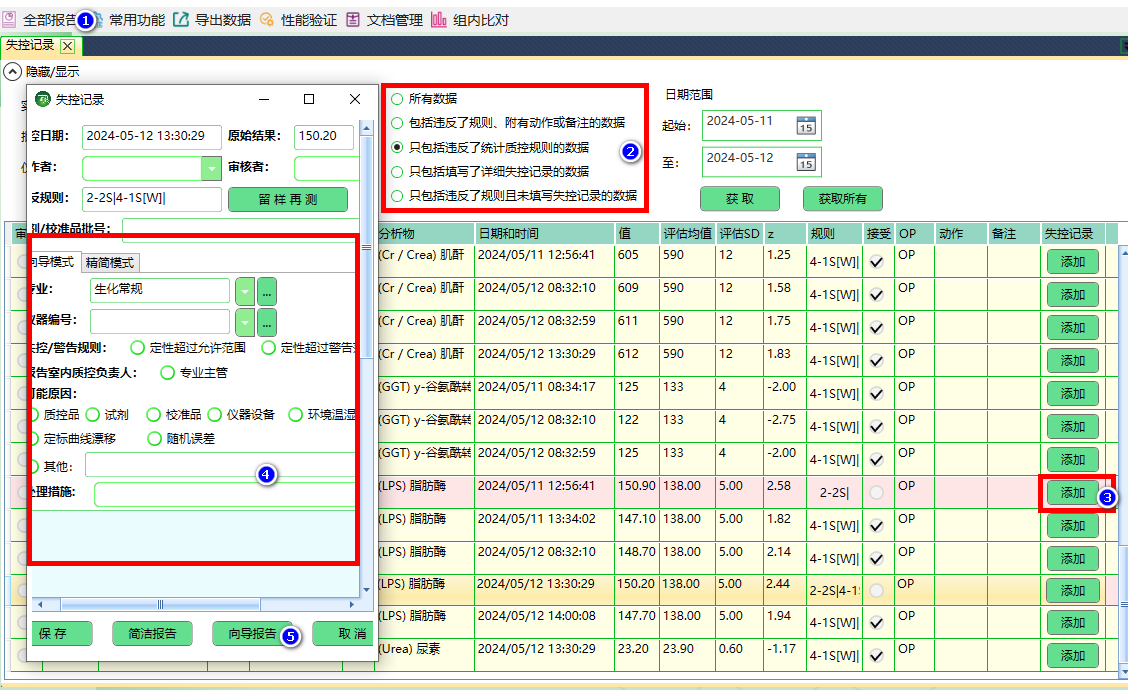
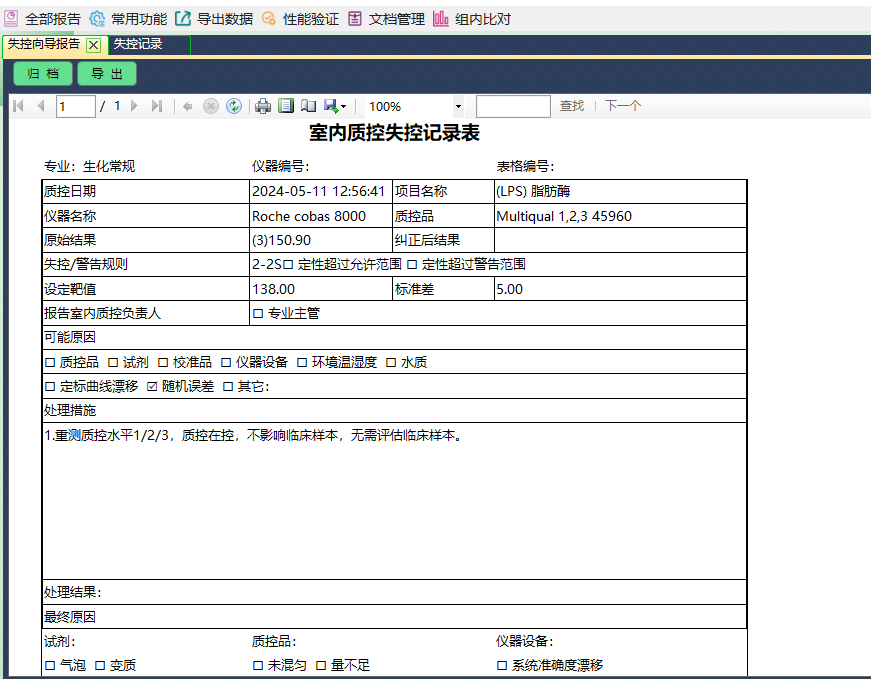
四.更新codelist
除了使用URT软件更新数据,还可通过质控报告软件更新codelist数据,在某些特殊情况下,推荐使用质控报告更新数据(比如只更新批号,不更新字典)
点击 常用功能 → 更新数据库
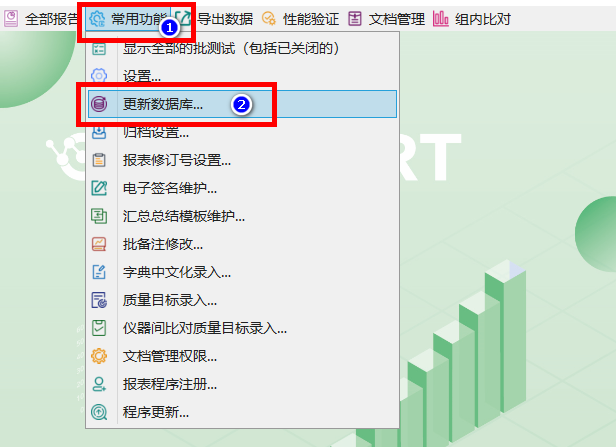
选择codelist文件夹,然后依次选择 伯乐批号、字典、室内比对、仪器设置 ,依次更新,也可只更新部分内容。
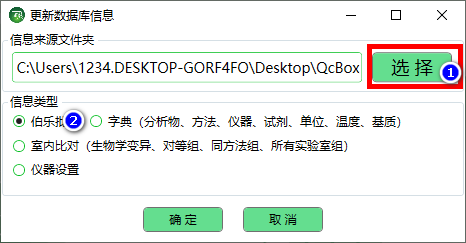
五.修改模板样式
部分模板可支持简单的样式修改
①安装修改工具
找到并双击打开 ReportBuilder.msi 工具,一步步安装,等待安装完成。
②找到需要修改的模板文件名
在质控报告文件夹中,以rdl为后缀的文件都是模板文件 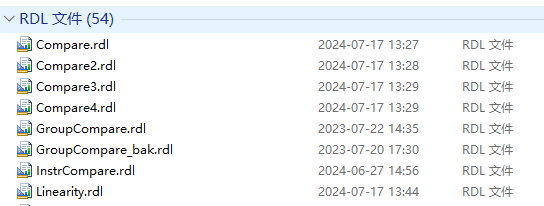
那么如何确定具体哪个是我们需要修改的文件呢?流程如下↓
比如我们想要修改Z分数图,首先打开Z分数图报表,
随意生成一个项目的报表 → 点击保存 ,在弹出的窗口中就能看到对应的模板文件名
此案列的模板文件名为 PointChartZ
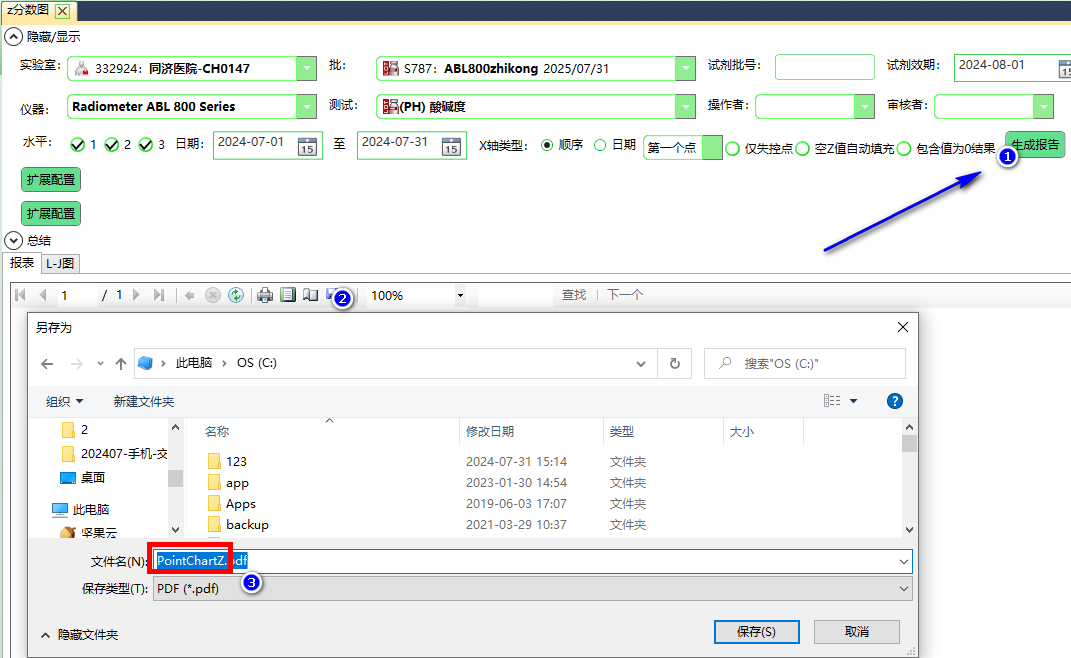
打开质控报告的文件夹,找到 PointChartZ.rdl ,并打开,我们就可以开始修改模板了。